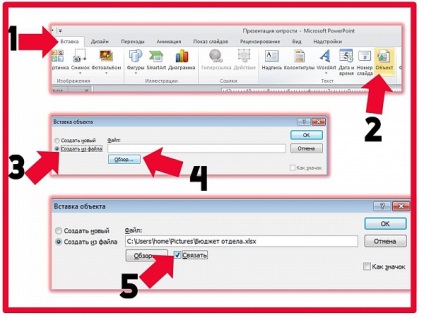10 trükkök powerpoint
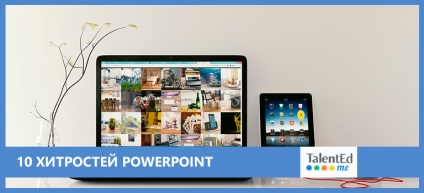
1. Vegye háttérképemet

Kattintson a képre, amelyben szeretnénk eltávolítani a háttérben. Válassza a menüből a felső eszköztáron Munka risunkami- Háttér eltávolítása.
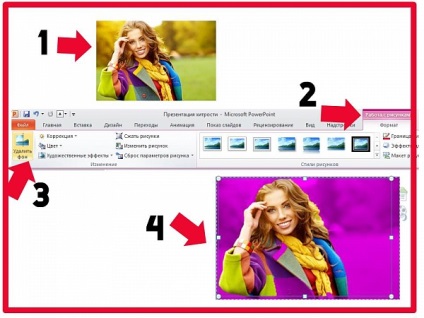
Ön kiválasztja a kívánt területet törölni. szükség esetén állítsa be. Nyomja kullancs. Kész!
2. Módosítsa az alapvető paletta

Kevesen tudják, de a standard tompa színek, amit lehet festeni a szöveg és a háttér a mi diák, meg lehet változtatni. Legyen nagyon egyszerű. Ide szakasz tervezése és kattintson a színes négyzeteket.

És akkor vajon mi fog történni majd a bemutatót. Bármikor visszatérhet minden vissza, válasszon egy szabványos témát.
3. Szöveg hozzáadása képekhez

Tegyük fel, hogy van 3 kép, amihez hozzá kell adni a szöveget. Hoz fotókat egyetlen nézetben elhelyezése szöveg hosszú időt vesz igénybe. De tehetünk egy trükk:
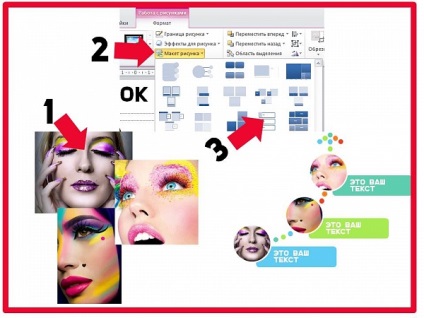
1. Válassza ki az összes képet az egérrel. 2. Nyomja Üzemeltetés minta a felső panel 3. Válassza ki az elrendezést minta 4. Adja tetszett nekünk áramkör
4. Kép vágása

1. Válassza ki a képet az egérrel 2. Válassza Metsző 3. Adja funkció mozgatásával a fekete szélek, amely terület akarja hagyni. 4. Kattintson Crop újra. Kész!
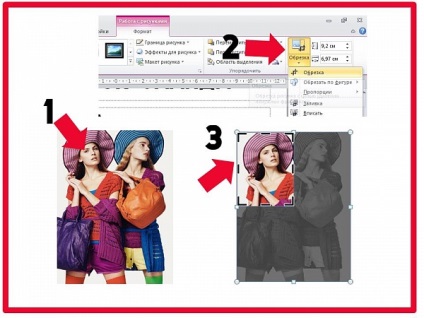
5. Győződjön meg, hogy a szöveg könnyen olvasható a fényképen

Előfordul, hogy a szöveg nehezen olvasható a fényképen, mert részlegesen összeolvad vele. Itt megnézzük a két módon kerülhető meg:
1. Az árnyékolt háttér a szöveget. Ehhez: Kattintson a jobb egérgombbal a beviteli mezőbe válassza ki a kitöltés előugró menüben
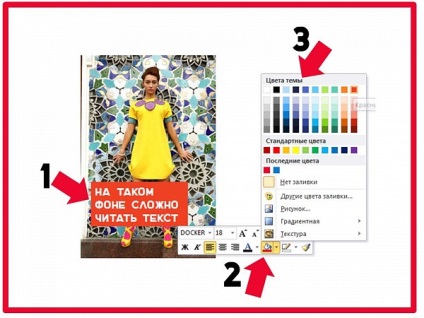
2. Hozzuk létre a képet sötétebb. Ehhez: Kattintson a jobb gombbal a tetején fotó válassza ki a képet Press korrekció Válassza ki a legsötétebb verzió
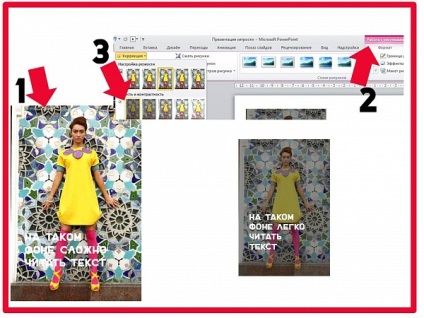
6. Módosítsa a betűtípus minden diák egyszerre

Nem kell változtatni a betűtípusok, bemegy az egyes diák. Akkor megy a szakasz tervezése és válassza ki a betűtípust más téma, vagy létrehozhat saját. Minden diák a betűtípus változás. Lesz csak azokban az esetekben, ha korábban már rámutatott néhány különleges betűtípusok, kiemelve, például úgy, hogy egy bizonyos darab szöveget.
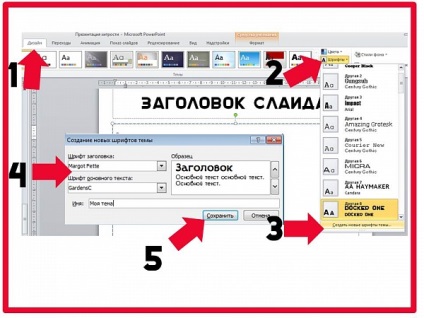
7. Helyezze be az új betűtípusok

8. Az előzetes válassza ki a diát szerkezettel

A fő dia létrehozása parancsot, és válassza ki a szerkezetét
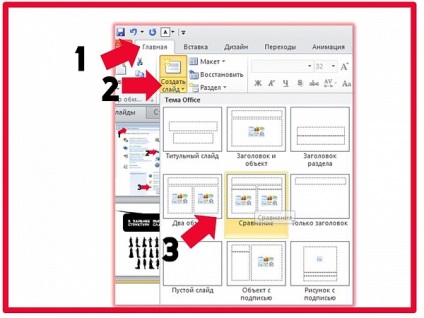
9. mentése az egyes diák külön képként

Néha szükséges, és az ilyen. Ezt meg lehet tenni egy-két másodperc alatt kiválasztja a „Mentés JPEG». És az összes diák formájában mentett rajzok egy külön mappába.
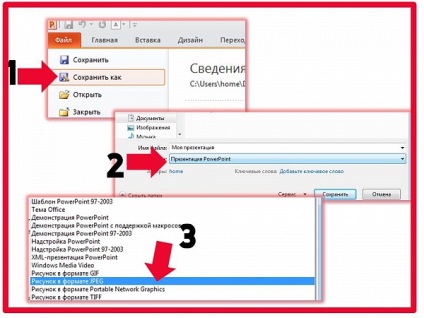
10. hozzárendelése az Excel táblázatkezelő

Nem kell minden hónapban időt tölteni valamit, skopipastit új adatokat az Excel fájlt. Végrehajtja a lemez, mint egy tárgy, és a linket a fájlt.